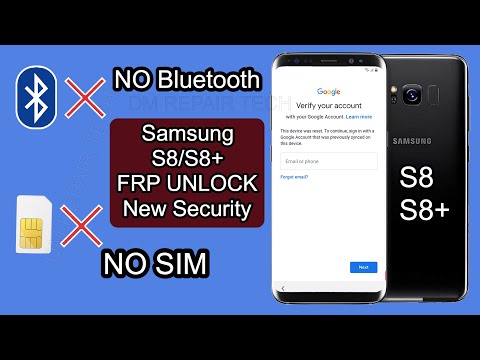
S Galaxy S8 a Galaxy S8 + príchod kupujúci začne mať veľa otázok. Tento rýchly sprievodca vám vysvetlí, ako môžu predchádzajúci majitelia iPhone preniesť hudbu iTunes do Galaxy S8. Úloha, ktorú mnohí budú musieť urobiť, skôr než nechať svoju hudobnú zbierku za sebou.
Nové telefóny Samsung majú čo ponúknuť. Od ohromujúceho dizajnu s obrovskou obrazovkou, odolnosťou voči vode až po slot microSD pre rozšírenie pamäte. Tam je veľa páči, čo je dôvod, prečo niektorí môžu robiť prechod z iPhone na Android.
Prečítajte si: 8 Najlepšie Galaxy S8 + Chrániče obrazovky
Vyššie uvedený odkaz ide do niektorých detailov o prepínaní z jedného telefónu na druhý. To znamená, že chceme venovať viac pozornosti všetkým týmto dôležitým hudobným zbierkam. Existuje viacero spôsobov, ako to urobiť, a budeme sa zaoberať rôznymi spôsobmi.

Tu vám vysvetlíme všetko, čo potrebujete vedieť. Počnúc tým, ako používať vlastnú rýchlu a efektívnu metódu spoločnosti Samsung, tzv. Smart Switch. Potom sa môžete dostať do iných možností, ako je kliknutie a ťahanie, aby sa zvukové súbory presunuli do telefónu alebo na kartu SD, alebo do programu, ktorý to všetko robí za vás. Byť iPhone a Samsung Galaxy sú k dispozícii nespočetné množstvo možností online. Začnime.
Tu je návod, ako preniesť hudbu iTunes do Galaxy S8 alebo Galaxy S8 +.
Inštrukcie
Samsung Smart Switch
Najprv je to Samsung Smart Switch. Je extrémne výkonný a funguje na zariadeniach Android, iPhone a ďalších. Jednoducho pripojte dva telefóny spolu pomocou kábla a dodaného hardvérového kľúča USB do krabice a postupujte podľa pokynov na obrazovke. To môže prenášať celý iPhone v typicky menej ako 30 minút, spolu so všetkými hudbou. Tento hardvér bol dodaný s Galaxy S7 a bude pravdepodobne súčasťou všetkých nákupov S8.
Pripojte kábel iPhone Lightning k zariadeniu iPhone a USB k zariadeniu Samsung. Potom nájdite a spustite aplikáciu s názvom Samsung Smart witch. Ak chcete získať viac podrobností, postupujte podľa pokynov spoločnosti Samsung na používanie funkcie Smart Switch. Náš obrázok dole je z Galaxy S7 Edge, ale v podstate funguje na novej Galaxy S8. Iba adaptér je USB Type-C.

Táto metóda skutočne robí všetko a všetko, nielen hudbu. Takže kým sa na to zameriavame, tento nástroj prenesie doslova všetko z iPhone na Samsung. Prepínač bol bezbolestný. Ako dlho to trvá, závisí od množstva prenesených skladieb, videí alebo údajov. Mám veľkú zbierku, takže to trvalo takmer 45 minút.
Prípadne, Samsung má aj desktop program s ešte viac možností a ľahko použiteľné rozhranie.
Prenos pomocou metódy Drag & Drop
Pre mňa, najjednoduchší spôsob, ako pridať hudbu iTunes do S8, alebo z akéhokoľvek zariadenia je ručne robiť sám. Zapojte kartu micro-SD do počítača alebo zariadenia Galaxy S8 a presuňte na ňu všetky skladby, albumy alebo zbierky. To môže všetko presunúť naraz a tento proces je veľmi jednoduchý.
Pomocou dodaného kábla USB a USB typu C pripojte telefón a začnite.
iTunes Locations
- Windows XP - C: Dokumenty a nastavenia (meno používateľa) Moje dokumenty Moje hudobné iTunes
- Windows 7, Windows Vista a Windows 8 - C: (používateľské meno) Moja hudba iTunes
- Mac OS X - / users / username / Hudba / iTunes
Po nájdení vášho hudobného priečinka iTunes ho budete chcieť otvoriť a mať ho po ruke na pracovnej ploche. Teraz jednoducho pripojte S8 cez USB k počítaču, alebo vložte SD kartu. Užívatelia môžu potrebovať rozbaliť oznamovaciu lištu na Galaxy S8 a vybrať možnosti USB, aby zapli protokol MTP (Media Transfer Protocol). Hoci to môže byť predvolene nastavené.
Používatelia Mac budú musieť nainštalovať program Android File Transfer. Akonáhle je hotový plug in, a niečo podobné obrázok nižšie by popup plné súborov. Vyhľadajte alebo vytvorte hudobný priečinok. Náš obraz dole bol z prenosu hudby na starej Galaxii, ale platia rovnaké kroky.

Odtiaľ všetko, čo musíte urobiť, je jednoducho kliknite na priečinok iTunes Music ste ponechali na ploche a presuňte ho do priečinka „Music“ na Galaxy S8 alebo S8 +. V závislosti od veľkosti a rýchlosti počítača a portov USB môže chvíľu trvať.

Hore, prenášam 14 GB hudby z iTunes priamo do starej Galaxy S6 naraz. Toto je najjednoduchšia metóda, keď môžem kliknúť a pretiahnuť celý súbor, alebo otvoriť hudobný priečinok iTunes a vybrať jednotlivé skladby alebo albumy. Pri zatváraní je interná pamäť rýchlejšia a preferované miesto. Najmä s ohľadom na Galaxy S8 má 64 GB vstavaný.
Akonáhle to skončí, všetci sme hotoví. Majitelia teraz môžu telefón odpojiť a vychutnať si všetku svoju hudbu iTunes na systéme Android. Teraz ich prehrajte s prehrávačom hudby spoločnosti Samsung, spustite službu Hudba Google Play alebo si stiahnite prehrávač médií z obchodu Google Play, ako je napríklad služba DoubleTwist. Ktorý má tiež nástroj na synchronizáciu a prenos, ktorý stojí za zváženie.
iTunes na nástroj na prenos Android
Ako sme už povedali, existuje veľa možností, ktoré môžu túto úlohu splniť. Tí, ktorí by radšej nemali kopať cez súbory a priečinky, môžu použiť program s názvom iTunes pre Android Transfer. Jedná sa o bezplatný nástroj, ktorý si môžete stiahnuť na Windows alebo MAC, ktorý môže ľahko a ľahko preniesť všetko a všetko. Len klepnutím na tlačidlo.

Nainštalujte aplikáciu iTunes do systému Android v počítači PC alebo Mac a spustite ju. Môže byť nazvaný iTunes to Galaxy. Softvér sa otvorí spolu s knižnicou iTunes. Potom jednoducho pripojte Galaxy S8 k počítaču. Môžete si vybrať z dvoch možností: “Synchronizovať iTunes so systémom Android“A“Vyčistiť iTunes knižnice”.
Kliknite na "Synchronizovať iTunes so systémom Android”, Potom zvoľte“ Celá knižnica ”alebo“ Vybrať zoznamy skladieb ”na synchronizáciu iTunes do novej Galaxy. Pracuje pre hudbu, filmy a iné typy súborov.

Okrem toho, tento program poskytuje pekné rozhranie pre drag and drop jednotlivých piesní alebo albumov taky. Podobne ako naše vyššie uvedené pokyny, len spôsobom, ktorý by mohol byť pre niektorých vlastníkov jednoduchší.
Kupujúci môžu tiež preniesť kontakty a ďalšie dôležité informácie z ich iPhone do Galaxy S8 pomocou tohto. Skús to dnes, ak vám Smart Switch poskytne problémy.
Prenos pomocou služby Hudba Google Play
V neposlednom rade je to aj Správca hudby Google Play. Preneste všetko rýchlo cez WiFi alebo nahrajte hudbu iTunes do cloudu Google. Aplikácia Hudba Google Play umožňuje v cloudu až 50 000 skladieb, čo je viac úložného priestoru, než bude niekedy potrebovať väčšina.
Vstúpte do služby Hudba Google Play vo webovom prehliadači v počítači. Klepnite na tri riadky vľavo hore a posuňte sa nadol na položku „upload music“. Odtiaľ budete vyzvaní na prevzatie Správcu hudby. Toto je nástroj, ktorý potrebujeme.

Nainštalujte Správcu hudby a prihláste sa do účtu Gmail. Potom okamžite nájde a začne nahrávať všetku hudbu do cloudu z iTunes. Vstúpte do nastavení> predvoľby a zmeňte to, čo sa odovzdá.
Ak prenášate hudbu iba do cloudu Google, bude sa prenášať cez internet alebo WiFi a môže používať váš mesačný dátový limit. Preto namiesto toho odporúčame pridať skladby na kartu SD alebo do interného úložiska. Okrem toho budete mať prístup kdekoľvek aj bez dátového pripojenia alebo WiFi.
Na záver, vyššie uvedené kroky prevedie celú iTunes hudobnú zbierku akýkoľvek Android zariadenia, nielen Galaxy S8. Sme hotovo. Teraz si vychutnajte všetku svoju hudbu na novej Galaxy S8 alebo S8 +.


